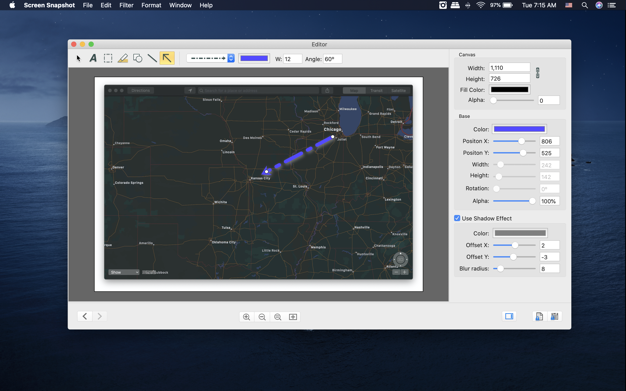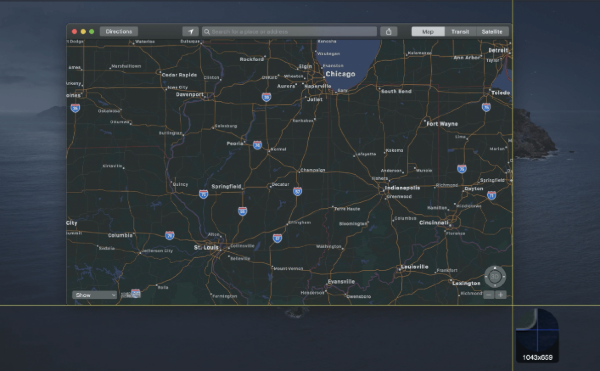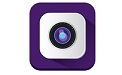 Screen Snapshot Mac是款能够运行在Mac电脑中使用的屏幕截图软件。Screen Snapshot
Mac官方版能够支持四种模式:完整的屏幕模式,窗口模式,区域模式,延迟模式。Screen Snapshot
Mac可以将截取下来的图片进行编辑处理,它下载最后保存为多种常用的图片格式进行使用,让你轻松截图。
Screen Snapshot Mac是款能够运行在Mac电脑中使用的屏幕截图软件。Screen Snapshot
Mac官方版能够支持四种模式:完整的屏幕模式,窗口模式,区域模式,延迟模式。Screen Snapshot
Mac可以将截取下来的图片进行编辑处理,它下载最后保存为多种常用的图片格式进行使用,让你轻松截图。
{mac2}
软件功能
>>>自定义自己的热键以截图
Screen Snapshot具有内置的编辑热键功能。使用此功能,您可以快速应用自己喜欢的热键。您可以为全屏捕获,窗口捕获,选定区域捕获和延迟捕获自定义四个热键。
>>>快速获取全屏截图
只需单击您的热键,您便获得了全屏截图。在全屏捕获模式下,您可以根据需要捕获光标。
>>>选择一个区域,捕捉它
自定义捕获区域非常易于使用,只需拖放即可完成。魔术缩放工具可帮助您做出更精确的选择,将当前位置放大到像素,同时提供当前尺寸信息。
>>>带有阴影的捕获窗口
移动鼠标在桌面上找到窗口,然后单击以拍摄快照。它甚至可以拍摄其他窗口后面的窗口快照。当然,您可以拍摄没有阴影的窗口的屏幕截图。
>>>捕获弹出菜单不再困难
延迟捕获功能使您有一段时间弹出菜单。根据您的需要,可以设置不同的延迟时间。此功能仅在全屏捕获模式下有效。
>>>强大的编辑器
您可以在拍摄屏幕快照时立即对其进行编辑,也可以稍后使用功能强大的内置编辑器进行编辑。编辑器包含许多有用的工具,例如文本工具,蒙版工具,线条工具,形状工具等。使用文本工具添加注释,标签,并使用蒙版工具隐藏一些隐私区域。线条工具和形状工具可帮助您突出显示关键点。编辑器中还集成了一些有用的滤镜,包括“温度”和“色调”。当然,每个编辑器都需要撤消和重做。
>>>快照管理器,用于批处理操作和重用
制作教程是一项复杂的工作,需要事先准备大量快照。快照管理器将为您提供帮助。它会保存过去拍摄的所有屏幕截图,您可以浏览,重新编辑,删除和导出它们。
>>>多种输出方式可以满足不同的需求
您可以将屏幕截图直接保存到“图片”文件夹,也可以保存到粘贴板。如果要保存为其他格式,只需单击导出按钮,然后选择要输出的格式。它支持JPEG2000,PNG,PDF,BMP,TIFF格式。
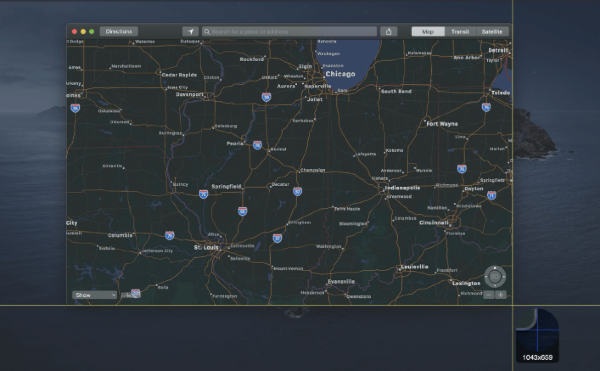
软件特色
支持文本工具,添加/编辑/删除等
支持抠图工具,自定义各种抠图格式。
支持形状工具,添加各种形状,包括正方形和椭圆形等,并支持自绘/自定义形状。
支持遮罩工具,不同用途的不同颜色。
支持线工具,设置所有线类型,包括虚线,实线,虚线,虚线等。
支持箭头工具,设置各种箭头类型。
支持快照滤镜功能,结合亮度和对比度调节,包括Templerature和Tint在内的数十种效果。
支持撤消和重新做。
支持多字形对齐,移动,复制等
支持导出或合并为PDF
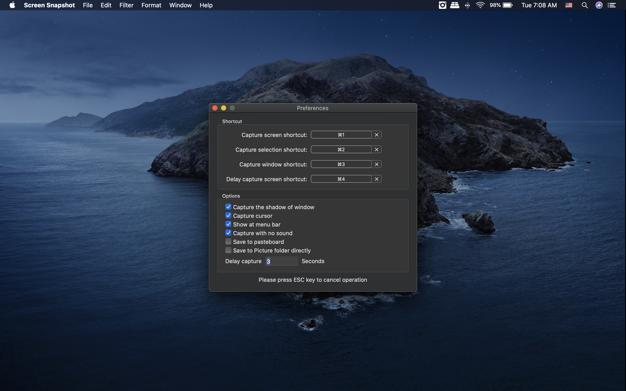
软件优势
全屏模式:只需使用自定义快捷方式,全屏显示所有内容。
Window模式:用户只需将光标移动到目标窗口然后单击鼠标左键即可进行屏幕截图。
自定义选择模式:用户可以移动光标选择目标区域,并在拖动过程中放大以更精确地捕获。
延迟模式:用户可以自定义延迟设置,软件将自动进行屏幕截图。在此模式下,用户可以根据用户操作捕获弹出菜单。
它为用户友好的关注提供了丰富的自定义选择
例如自定义屏幕截图快捷方式,延迟设置,捕获窗口阴影,捕获当前光标。值得一提的是,它允许在不同的应用程序之间进行平滑的复制和粘贴。
制作教程是一个复杂的问题,需要提前获得大量快照资源。为了更好地管理资源,有软件管理。
允许所有过去的快照,轻松访问查找,浏览,删除和批量导出等。快速预览功能允许用户检查实际的导出效果,不仅节省了导出的麻烦,而且极大地提高了浏览效率。